'>
Βλέπεις ' Δεν εντοπίστηκαν σαρωτές Μήνυμα σφάλματος ή ο σαρωτής σας δεν εντοπίζεται από τον υπολογιστή σας όταν προσπαθείτε να χρησιμοποιήσετε τον σαρωτή σας από τον υπολογιστή; Μην ανησυχείς. Μπορείτε να διορθώσετε το πρόβλημα που δεν εντοπίστηκε στο σαρωτή. Πολλοί χρήστες έχουν επιλύσει το πρόβλημά τους με τις λύσεις σε αυτήν την ανάρτηση.
Πώς μπορώ να διορθώσω Δεν εντοπίστηκαν σαρωτές;
- Ελέγξτε τη ρουτίνα ρύθμισης του σαρωτή σας
- Ενημερώστε το πρόγραμμα οδήγησης για το σαρωτή σας
- Επαναδιαμορφώστε τη ρύθμιση του σαρωτή
- Αντιμετώπιση προβλήματος υλικού
Γιατί δεν εντοπίστηκε σαρωτής στον υπολογιστή μου;
Γενικά, η συσκευή υλικού θα πρέπει να αρχίσει να λειτουργεί μετά την ενεργοποίησή της. Αλλά αν σας Τα Windows δεν μπορούν να εντοπίσουν το σαρωτή σας , είναι πιθανώς εξαιτίας του ίδιου του σαρωτή , το καλώδιο ή το πρόβλημα λογισμικού στον υπολογιστή σας.
Δοκιμάστε τις ακόλουθες μεθόδους για την αντιμετώπιση του προβλήματος και επίλυση Δεν εντοπίστηκε πρόβλημα σαρωτών βήμα βήμα.
Επιδιόρθωση 1: Ελέγξτε τη ρουτίνα ρύθμισης του σαρωτή σας
Όπως αναφέρθηκε παραπάνω, μία από τις πιθανές αιτίες είναι ο ίδιος ο σαρωτής, ειδικά όταν ο εκτυπωτής σας λειτουργεί αλλά ο σαρωτής δεν λειτουργεί. Δοκιμάστε τα παρακάτω βήματα για την αντιμετώπιση προβλημάτων.
Βήμα 1: Ελέγξτε εάν ο σαρωτής είναι ενεργοποιημένος
Εάν ο σαρωτής είναι απενεργοποιημένος, ο υπολογιστής σας δεν μπορεί να συνδεθεί σε αυτόν, επομένως δεν εντοπίζεται.
Ελέγξτε αν εσείς συνδέστε το σαρωτή στην πηγή τροφοδοσίας και ελέγξτε το εναλλαγή κουμπιού για ενεργοποίηση του σαρωτή .

Βήμα 2: Ελέγξτε ότι τα καλώδια λειτουργούν σωστά
Μερικές φορές το πρόβλημα του καλωδίου μπορεί επίσης να προκαλέσει το πρόβλημα. Βεβαιωθείτε ότι το τα καλώδια λειτουργούν σωστά , και συνδέεται σωστά και σταθερά και στα δύο άκρα. Εάν είναι δυνατόν, μπορείτε δοκιμάστε ένα άλλο καλώδιο για να συνδέσετε το σαρωτή σας για να δείτε αν είναι ελαττωματικά τα καλώδια.
Εάν πρόκειται για ασύρματο εκτυπωτή ή σαρωτή, ελέγξτε το ασύρματη σύνδεση σωστά.
Βήμα 3: Ελέγξτε τη θύρα USB
Το σφάλμα USB μπορεί να προκαλέσει την ανίχνευση των σαρωτών από τον υπολογιστή σας, επειδή δεν μπορεί να συνδεθεί λόγω προβλήματος στη θύρα USB. Έτσι, μπορείτε να αποσυνδέσετε το σαρωτή σας, να το συνδέσετε σε άλλη θύρα USB για να δοκιμάσετε.
Βήμα 4: Ελέγξτε τη σύνδεση δικτύου
Για τη σύνδεση στο σαρωτή απαιτείται σύνδεση στο Διαδίκτυο, οπότε βεβαιωθείτε ότι έχετε καλή σύνδεση στο Διαδίκτυο κατά τη διάρκεια της διαδικασίας.
Επιπλέον, ορισμένοι σαρωτές δεν υποστηρίζουν τη σάρωση μέσω του δικτύου. Μπορείτε να επικοινωνήσετε με τον κατασκευαστή ή να ελέγξετε το εγχειρίδιο προϊόντος για να δείτε εάν ο σαρωτής σας υποστηρίζει τη σάρωση δικτύου.
Εάν, δυστυχώς, δεν είναι δυνατή η σάρωση δικτύου, δεν μπορείτε να χρησιμοποιήσετε απευθείας τον σαρωτή από τον υπολογιστή σας μέσω Διαδικτύου. Εάν υποστηρίζει τη σάρωση δικτύου και ο υπολογιστής σας δεν το εντοπίζει, παραμείνετε και ελέγξτε τις παρακάτω μεθόδους.
Επιδιόρθωση 2: Ενημερώστε το πρόγραμμα οδήγησης για το σαρωτή σας
Το πρόγραμμα οδήγησης συσκευής που λείπει ή δεν είναι ενημερωμένο Πιθανότατα οδηγεί στο πρόβλημα των ανιχνευτών που δεν εντοπίστηκαν καθώς η διαδικασία επικοινωνίας διακόπτεται και η συσκευή δεν λειτουργεί σωστά. Έτσι μπορείτε να προσπαθήσετε ενημερώστε το πρόγραμμα οδήγησης σαρωτή στον υπολογιστή σας για την επίλυση του προβλήματος των ανιχνευτών χωρίς ανίχνευση. Υπάρχουν δύο τρόποι ενημέρωσης προγραμμάτων οδήγησης για το σαρωτή σας:
Μπορείτε να πραγματοποιήσετε μη αυτόματη λήψη του προγράμματος οδήγησης σαρωτή από τον κατασκευαστή και να το εγκαταστήσετε στον υπολογιστή σας. Αυτό απαιτεί χρόνο και δεξιότητες υπολογιστή. Εάν δεν έχετε χρόνο ή υπομονή, μπορείτε να το κάνετε αυτόματα με Εύκολο πρόγραμμα οδήγησης .
Το Driver Easy θα αναγνωρίσει αυτόματα το σύστημά σας και θα βρει τα σωστά προγράμματα οδήγησης για αυτό. Δεν χρειάζεται να γνωρίζετε ακριβώς ποιο σύστημα λειτουργεί ο υπολογιστής σας, δεν χρειάζεται να διακινδυνεύσετε τη λήψη και την εγκατάσταση λανθασμένου προγράμματος οδήγησης και δεν χρειάζεται να ανησυχείτε για να κάνετε λάθος κατά την εγκατάσταση.
Μπορείτε να κατεβάσετε και να εγκαταστήσετε τα προγράμματα οδήγησης χρησιμοποιώντας είτε την Ελεύθερη είτε την Pro έκδοση του Driver Easy. Αλλά με την έκδοση Pro χρειάζεται μόνο 2 κλικ (και έχετε πλήρη υποστήριξη και ένα Εγγύηση επιστροφής χρημάτων 30 ημερών ):
1) Κατεβάστε και εγκαταστήστε το Driver Easy.
2) Τρέξιμο Εύκολο πρόγραμμα οδήγησης και κάντε κλικ Σάρωση τώρα . Στη συνέχεια, το Driver Easy θα σαρώσει τον υπολογιστή σας και θα εντοπίσει τυχόν προβλήματα με τα προγράμματα οδήγησης.
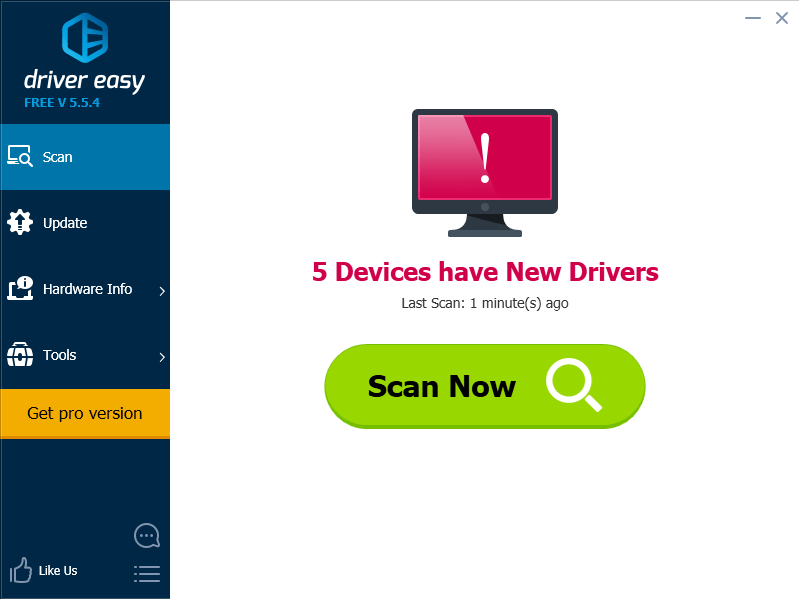
3) Κάντε κλικ στο Κουμπί ενημέρωσης δίπλα στον εκτυπωτή / σαρωτή σας για να κατεβάσετε το πιο πρόσφατο και σωστό πρόγραμμα οδήγησης για αυτήν τη συσκευή (μπορείτε να το κάνετε με το ΕΛΕΥΘΕΡΟΣ έκδοση) και, στη συνέχεια, εγκαταστήστε τον στον υπολογιστή σας.
Ή μπορείτε επίσης να κάνετε κλικ στο Ενημέρωση όλων κάτω δεξιά για αυτόματη ενημέρωση όλων των ξεπερασμένων ή ελλιπών προγραμμάτων οδήγησης στον υπολογιστή σας (αυτό απαιτεί το Pro έκδοση - θα σας ζητηθεί να κάνετε αναβάθμιση όταν κάνετε κλικ στο Ενημέρωση όλων ).
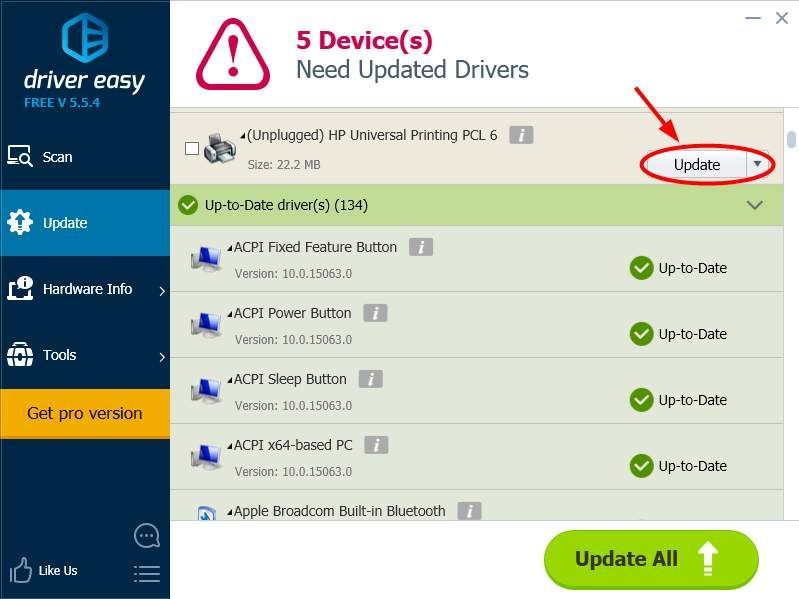
4) Επανεκκινήστε τον υπολογιστή σας και, στη συνέχεια, ελέγξτε αν μπορεί να εντοπιστεί ο σαρωτής σας.
Επιδιόρθωση 3: Διαμορφώστε ξανά τη ρύθμιση του σαρωτή
βεβαιωθείτε ότι το έχετε ρυθμίσει σωστά από το εγχειρίδιο. Εάν το πρόβλημα παραμένει, μπορείτε να προσπαθήσετε να προσθέσετε το σαρωτή ως νέα συσκευή στα Windows σας. Ακολουθήστε τις οδηγίες:
Σημείωση : Τα παρακάτω στιγμιότυπα οθόνης εμφανίζονται στα Windows 10 και οι διορθώσεις ισχύουν για τα Windows 8 & 7.1) Συνδέστε και συνδέστε ο σαρωτής σας σωστά. Βεβαιωθείτε ότι είναι ενεργοποιημένο κατά τη διάρκεια της διαδικασίας.
2) Τύπος Πίνακας Ελέγχου στο πλαίσιο αναζήτησης στην κάτω αριστερή γωνία και κάντε κλικ στο Πίνακας Ελέγχου για να το ανοίξετε.
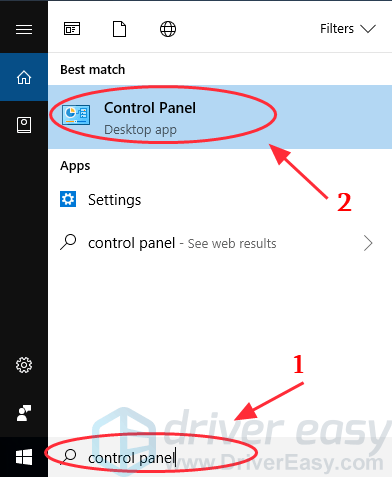
3) Κάντε κλικ Συσκευές και εκτυπωτές .
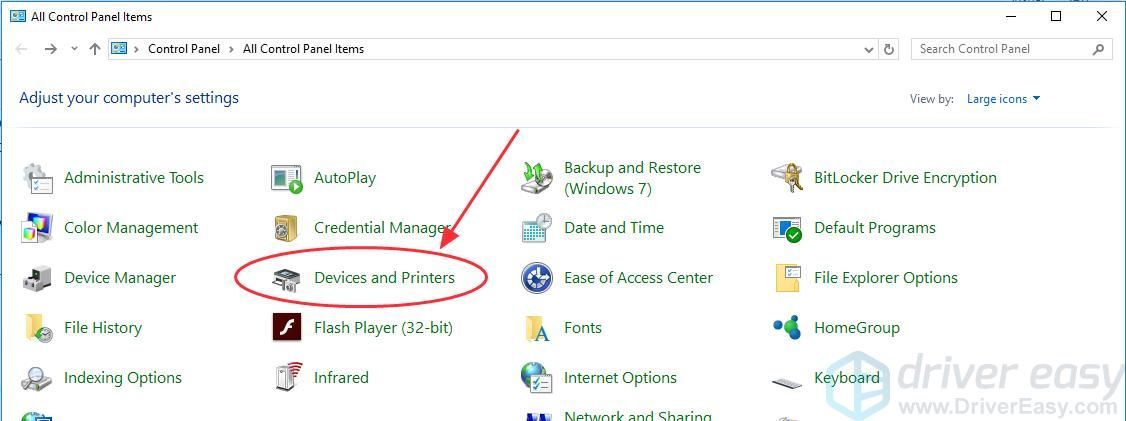
4) Κάντε κλικ Προσθέστε μια συσκευή πάνω αριστερά.
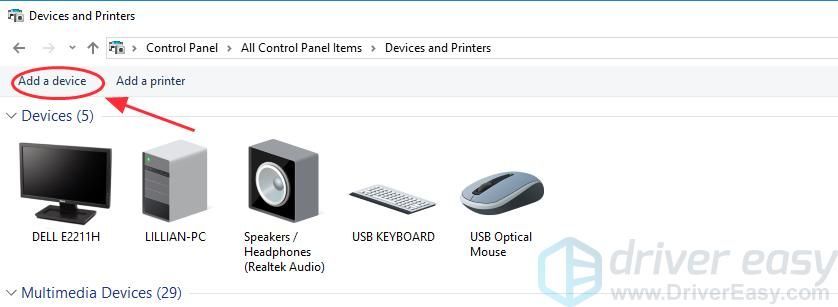
5) Τα Windows θα ξεκινήσουν να αναζητούν έναν εκτυπωτή ή σαρωτή για εσάς. Και θα δείτε τις συσκευές που αναφέρονται στο πλαίσιο.
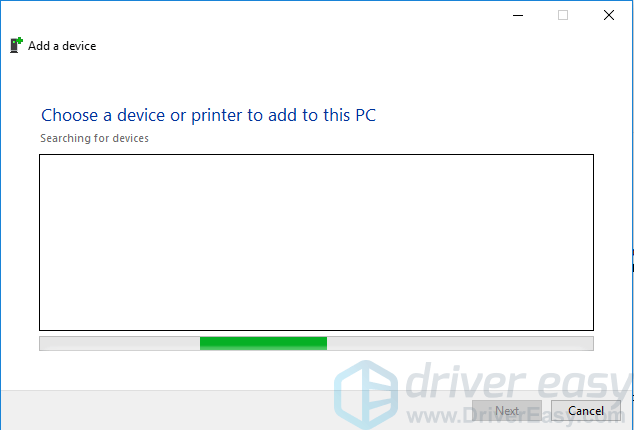
6) Επιλέξτε τον εκτυπωτή ή το σαρωτή προσπαθείτε να συνδεθείτε και κάντε κλικ Επόμενο .
7) Τα Windows αρχίζουν να εγκαθιστούν τον εκτυπωτή ή το σαρωτή για εσάς και περιμένουν να ολοκληρωθεί η διαδικασία.
8) Ανοίξτε ξανά την εφαρμογή Fax & Scan των Windows ή το λογισμικό του εκτυπωτή / σαρωτή και προσπαθήστε να συνδεθείτε με το σαρωτή σας και σαρώστε ξανά για να δείτε εάν λειτουργεί.
Επιδιόρθωση 4: Αντιμετώπιση προβλήματος υλικού
Μπορείτε να χρησιμοποιήσετε το ενσωματωμένο Windows εργαλείο αντιμετώπισης προβλημάτων για να σαρώσετε το πρόβλημα και να το διορθώσετε. Για να το κάνετε αυτό, ακολουθήστε τα παρακάτω βήματα:
1) Άνοιγμα Πίνακας Ελέγχου στον υπολογιστή σας, προβολή από μικρά εικονίδια ή μεγάλα εικονίδια .
2) Κάντε κλικ Αντιμετώπιση προβλημάτων .
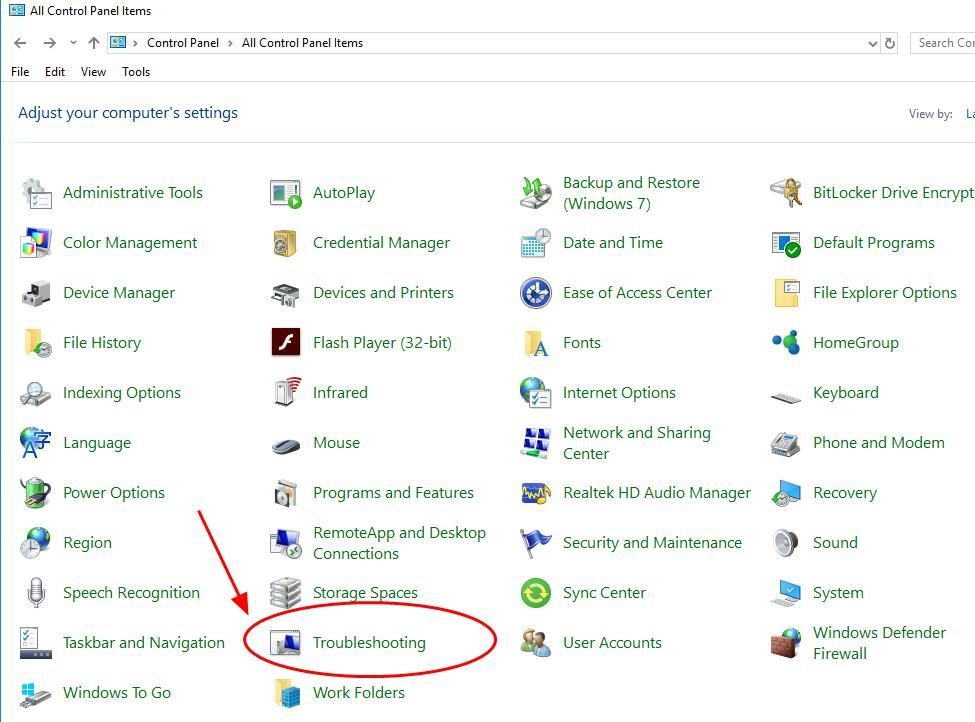
3) Κάντε κλικ Υλικό και Ήχος .
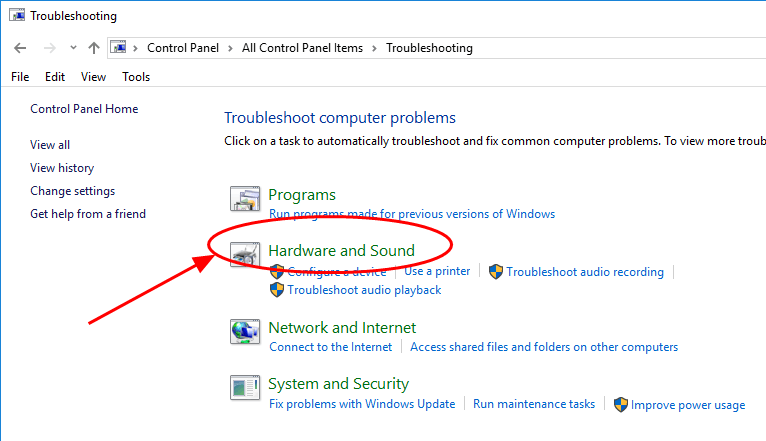
4) Κάντε κλικ Υλικό και συσκευή στο Συσκευή Ενότητα.
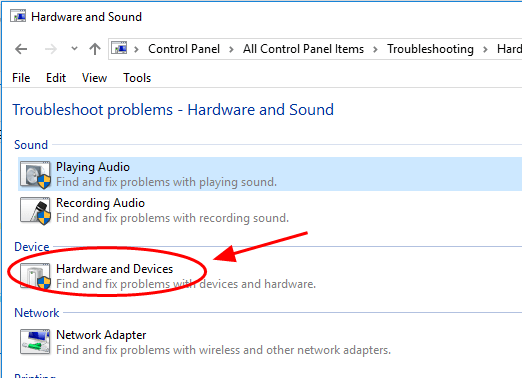
5) Κάντε κλικ Επόμενο για να ξεκινήσετε την αντιμετώπιση προβλημάτων.
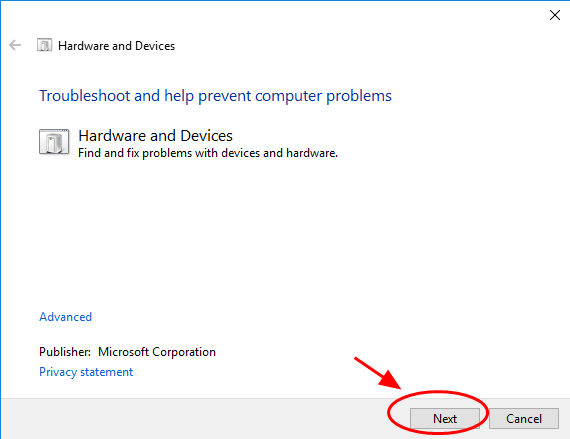
6) Ακολουθήστε τον οδηγό στην οθόνη για να ολοκληρώσετε.
7) Ελέγξτε αν ο σαρωτής σας εντοπίζεται και λειτουργεί στον υπολογιστή σας.
Υπάρχουν οι 3 αποτελεσματικές μέθοδοι επίλυση Δεν εντοπίστηκαν σαρωτές . Μη διστάσετε να σχολιάσετε παρακάτω και να μοιραστείτε μαζί μας τις σκέψεις σας.

![Cyberpunk 2077 Crashing on PC [ΛΥΣΗ]](https://letmeknow.ch/img/program-issues/24/cyberpunk-2077-crashing-pc.jpg)

![[Επιλύθηκε] Ζήτημα συντριβής του DRAGON QUEST XI](https://letmeknow.ch/img/knowledge/24/dragon-quest-xi-crash-issue.jpg)

![[ΛΥΘΗΚΕ] Πτώση του Fortnite FPS – Ενημέρωση σεζόν 8](https://letmeknow.ch/img/knowledge/16/fortnite-fps-drops-season-8-update.jpg)
